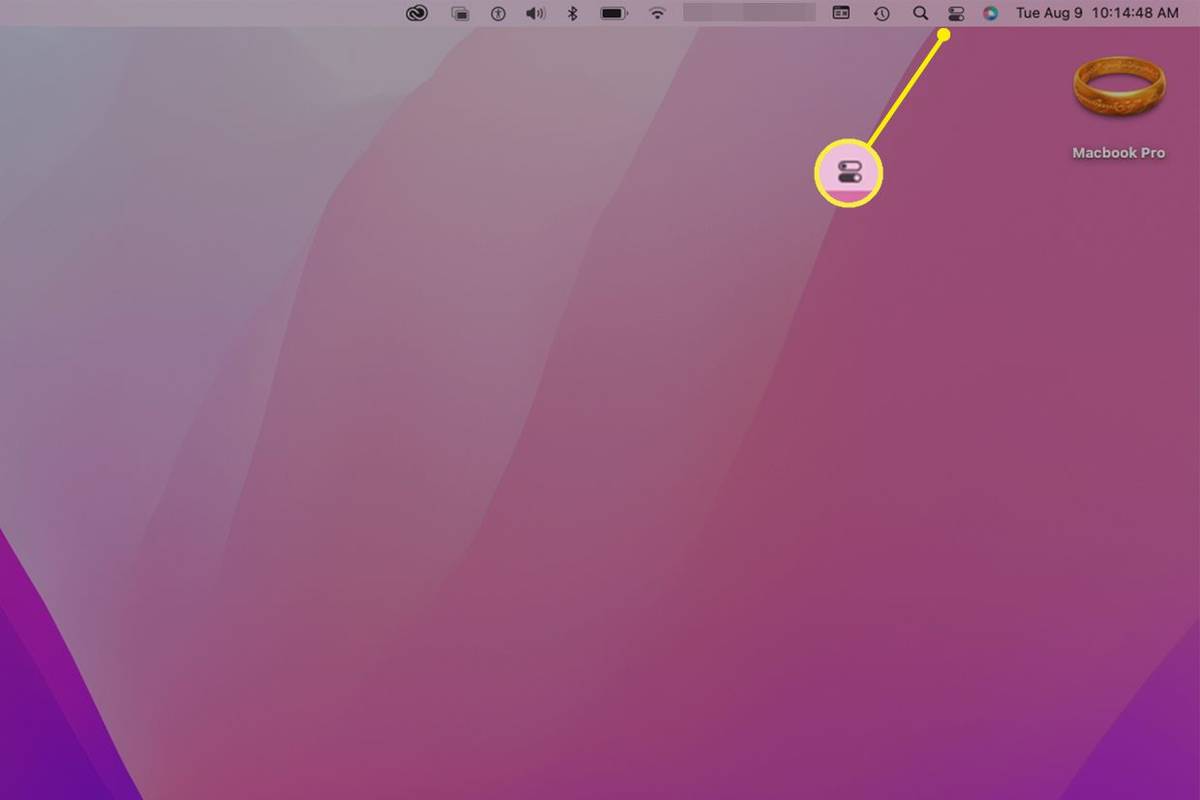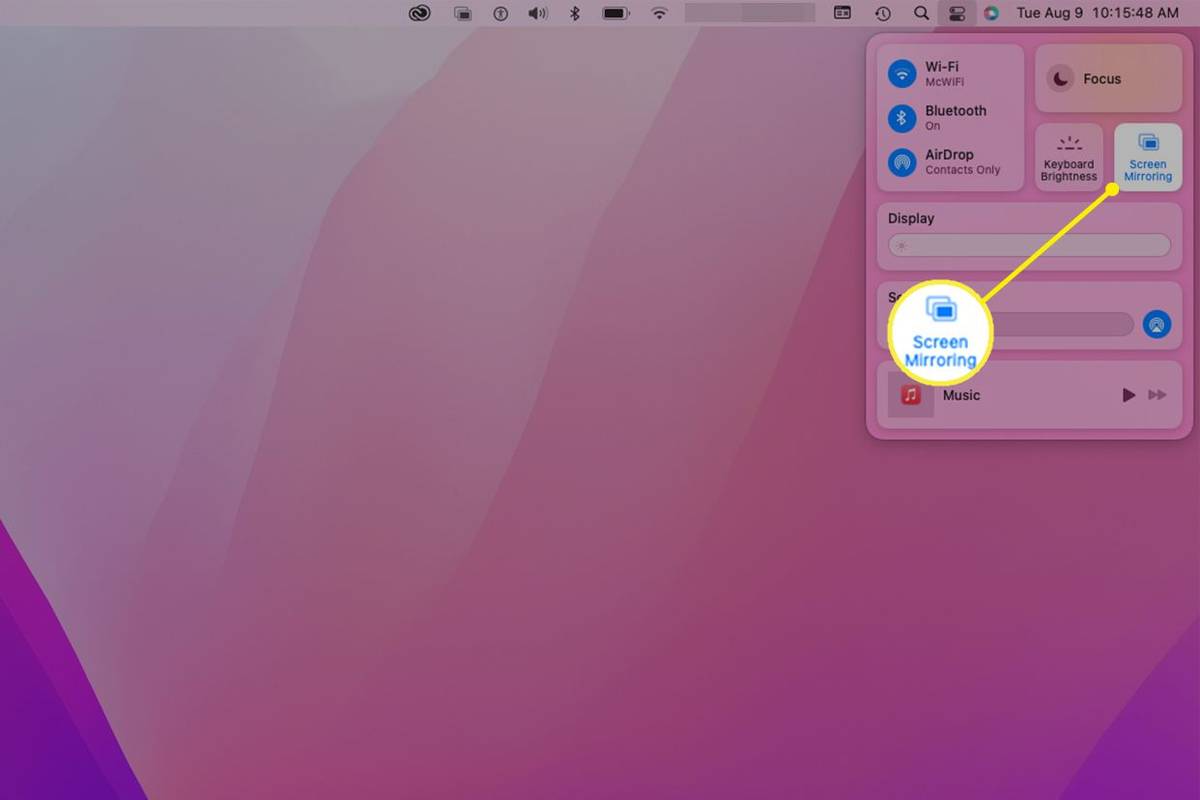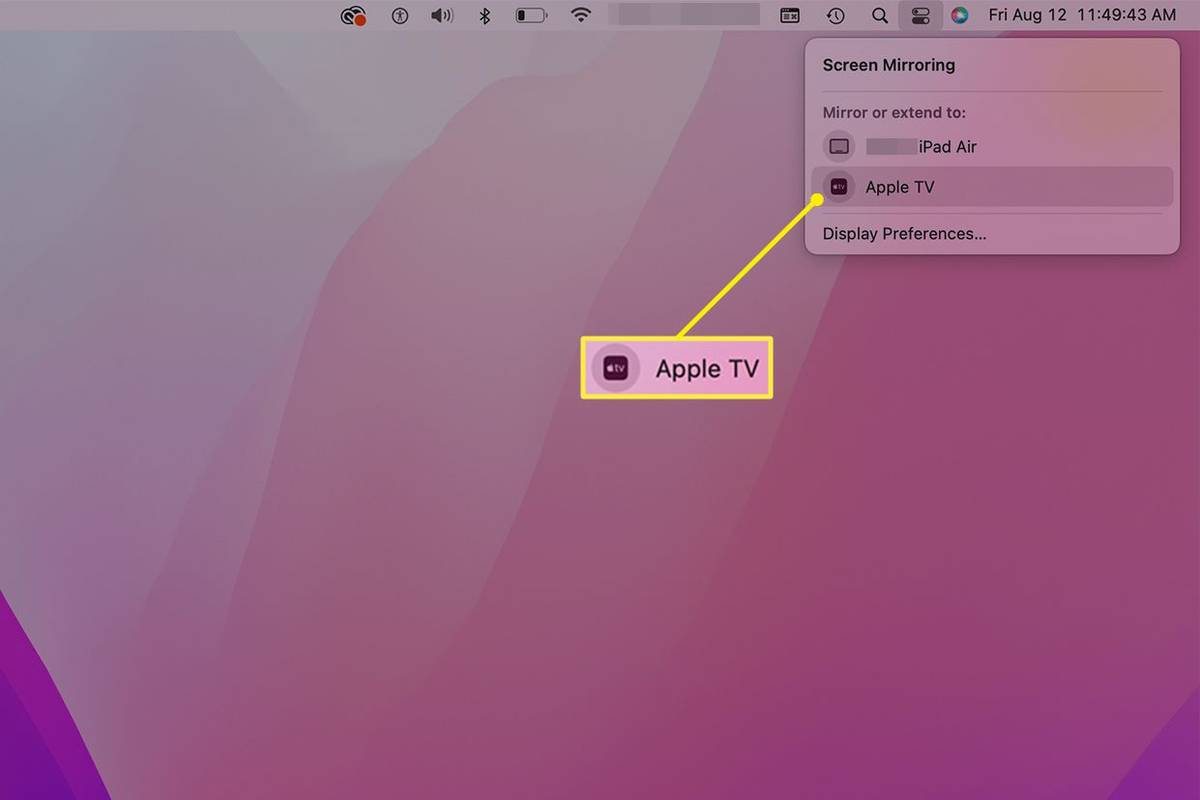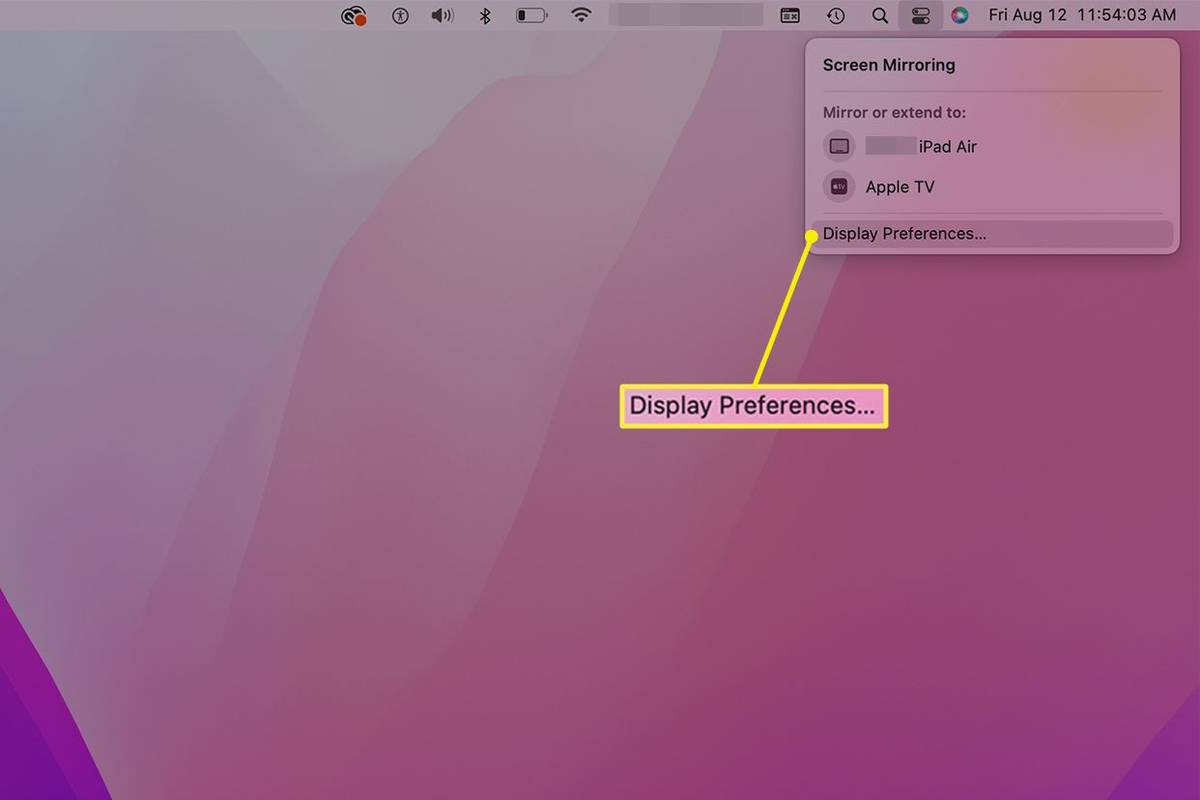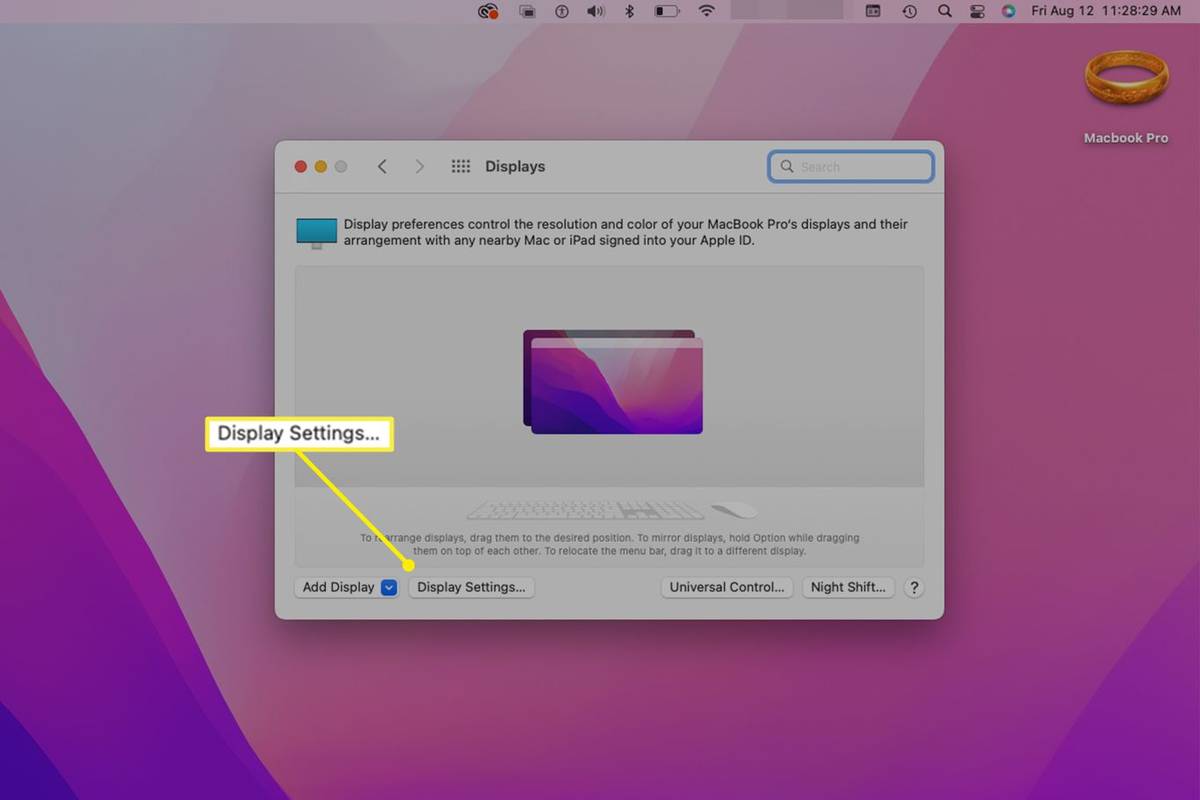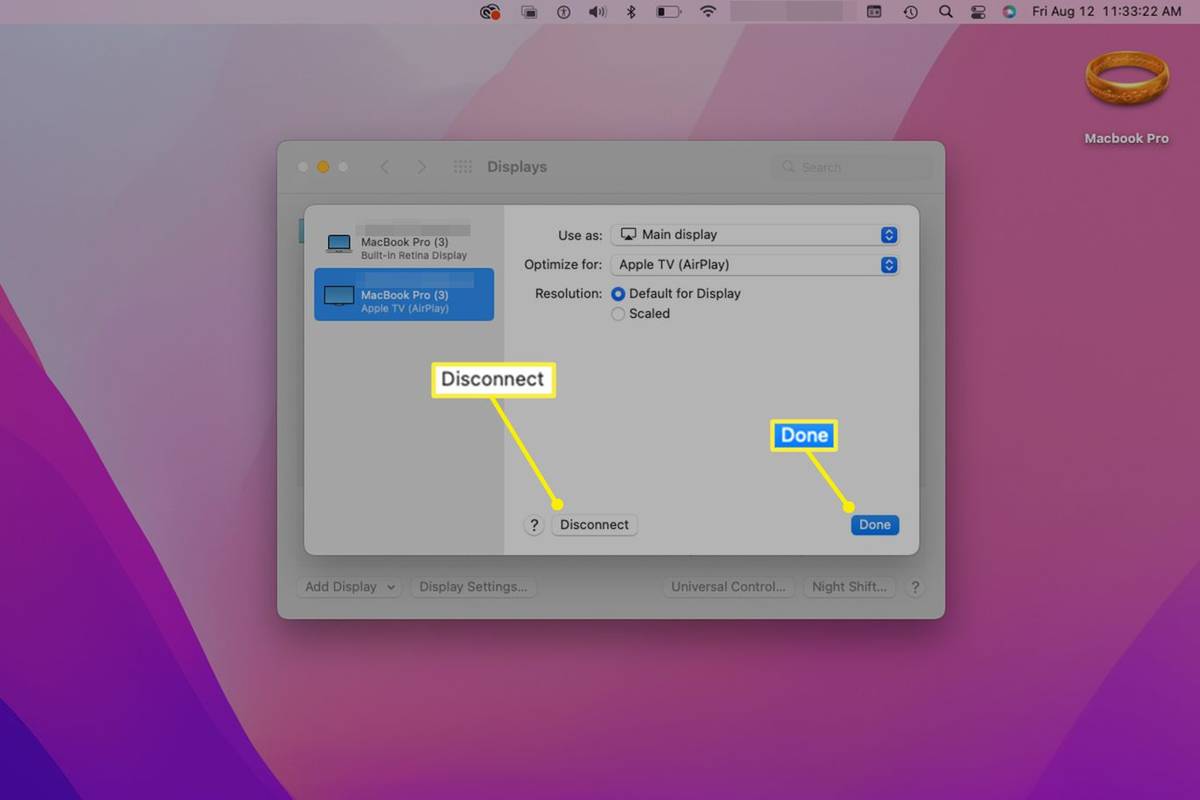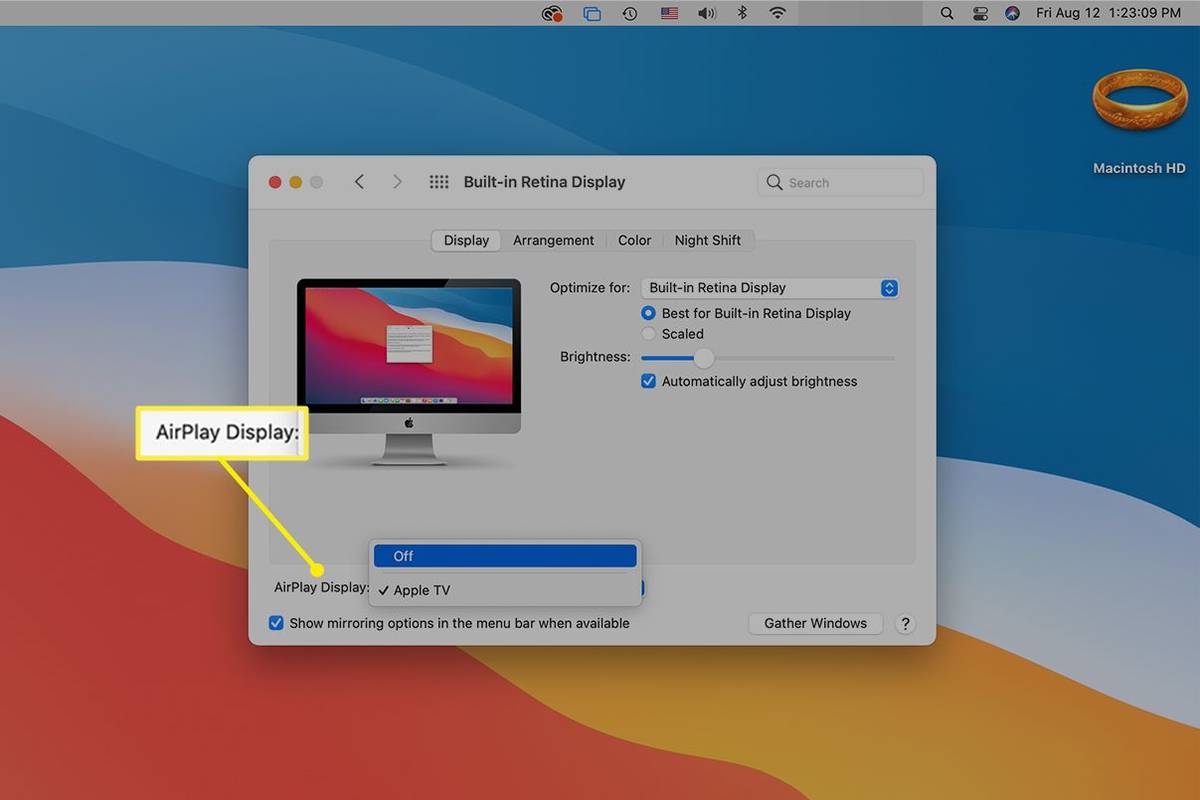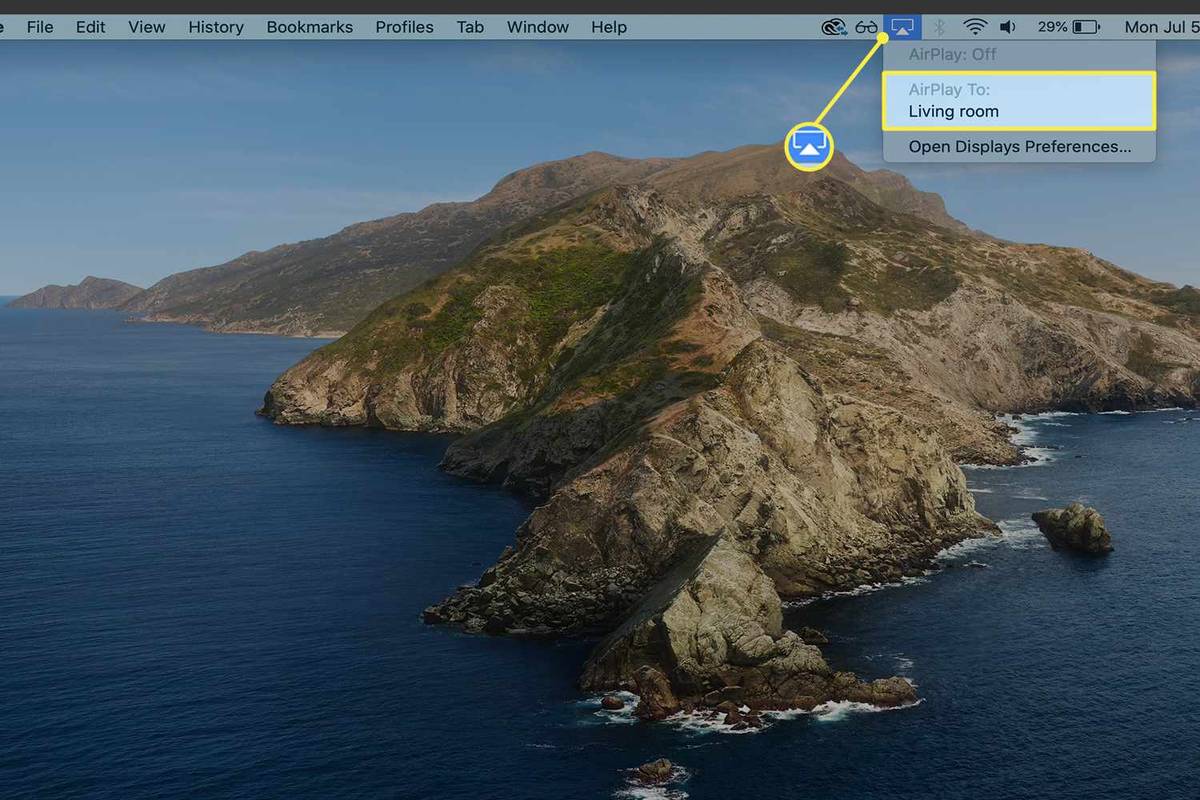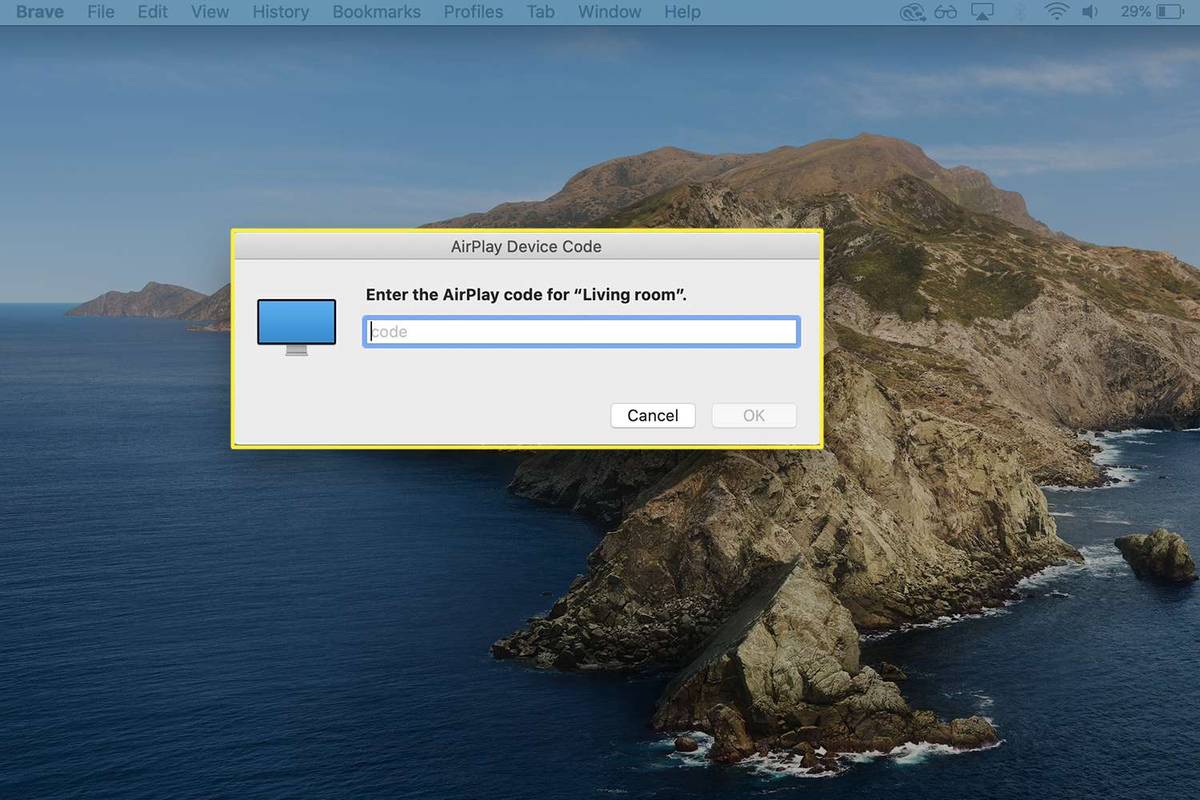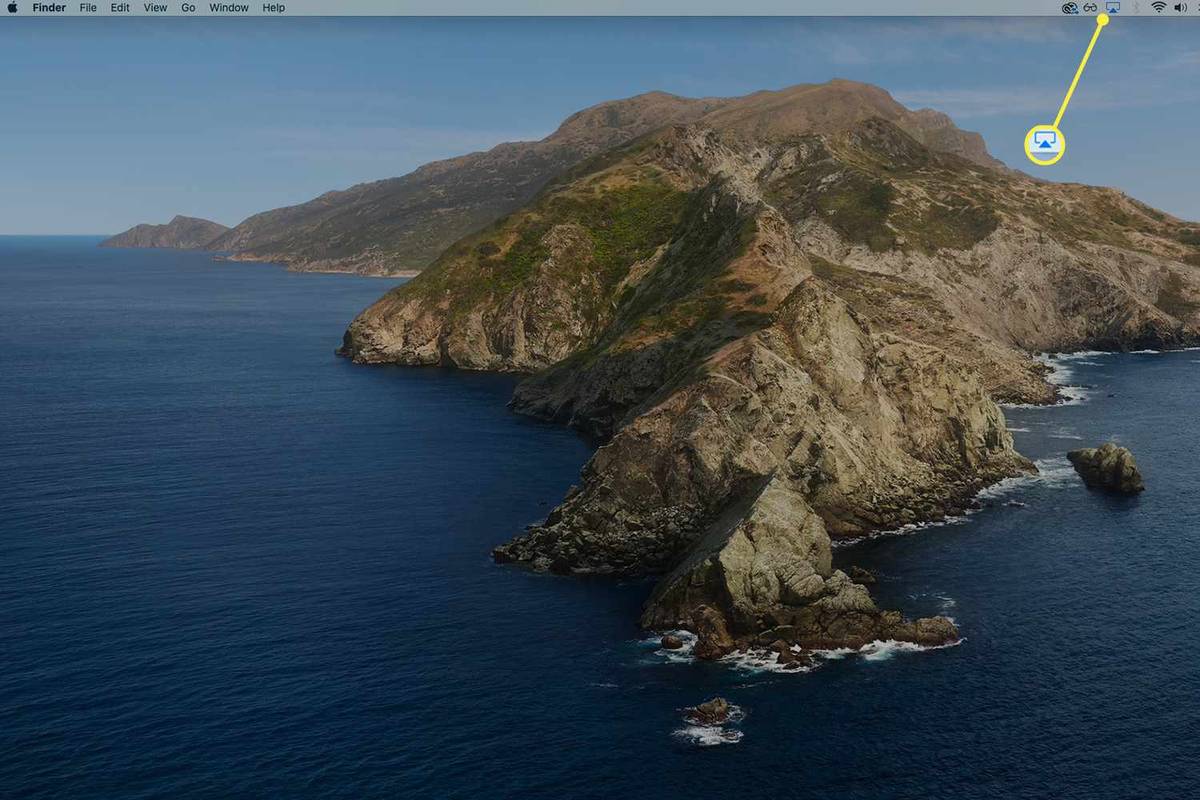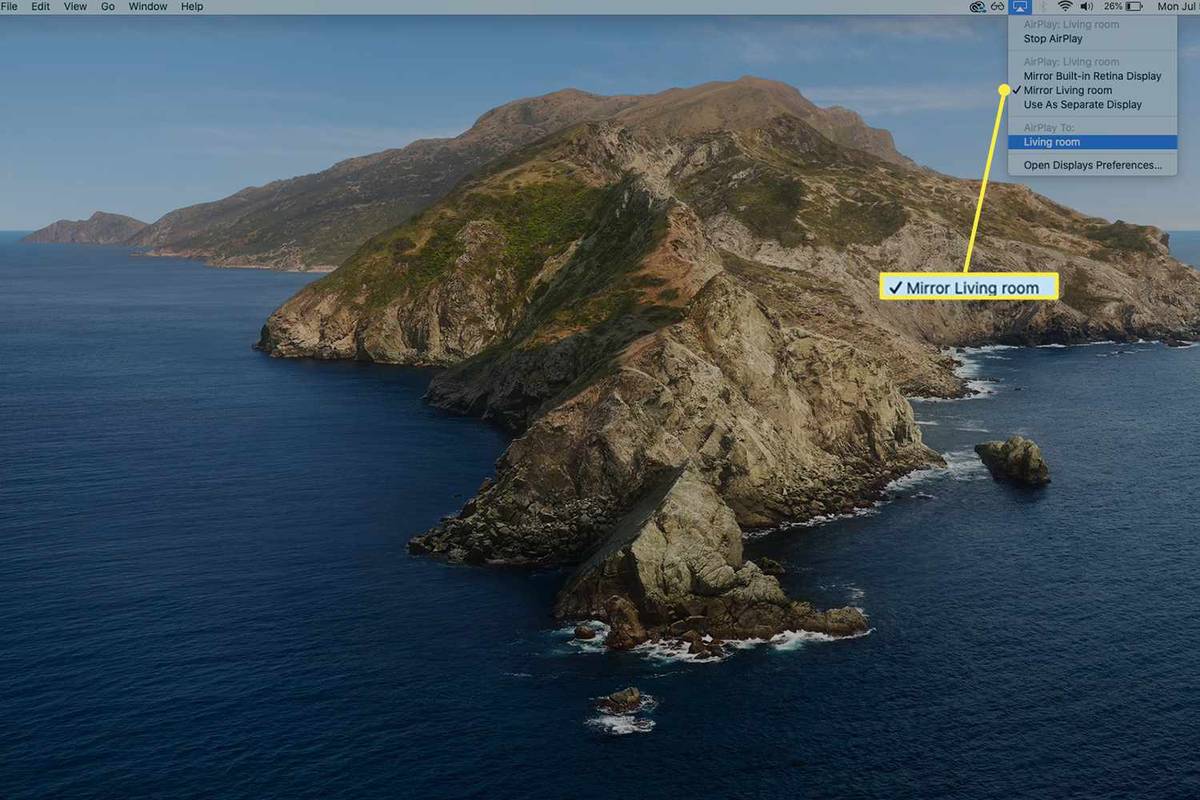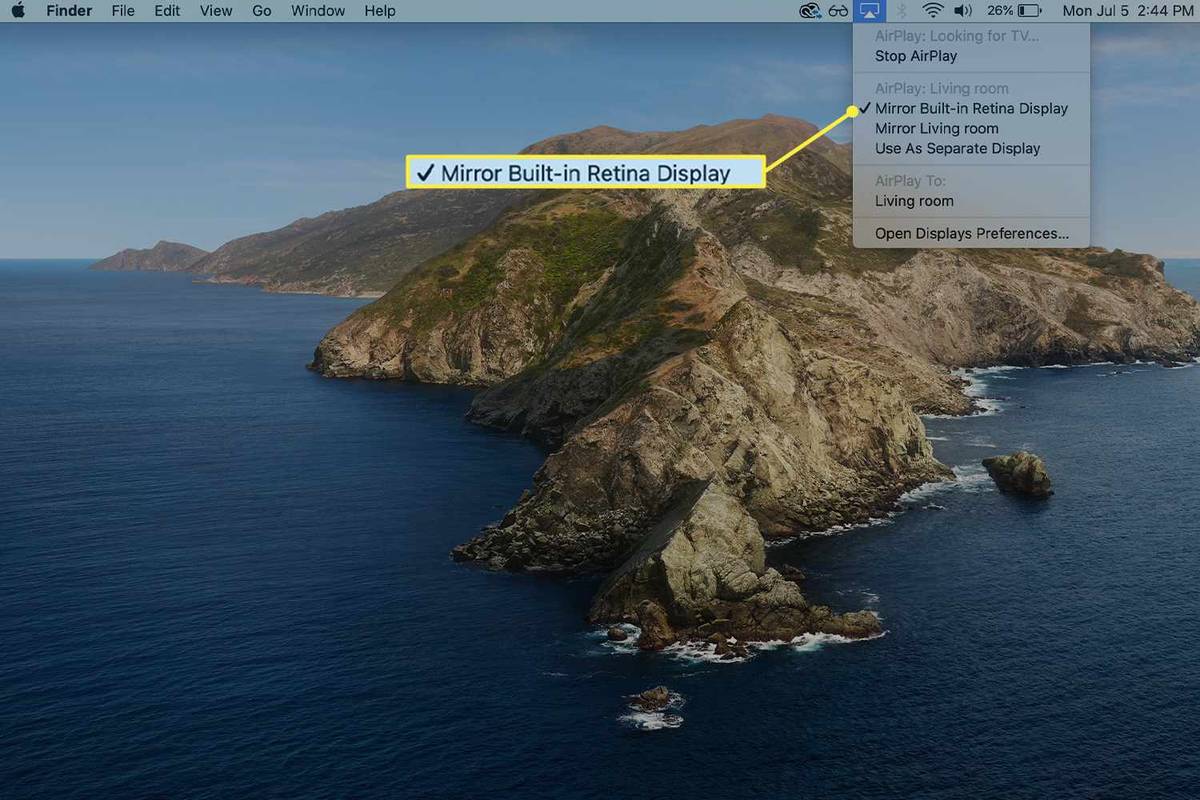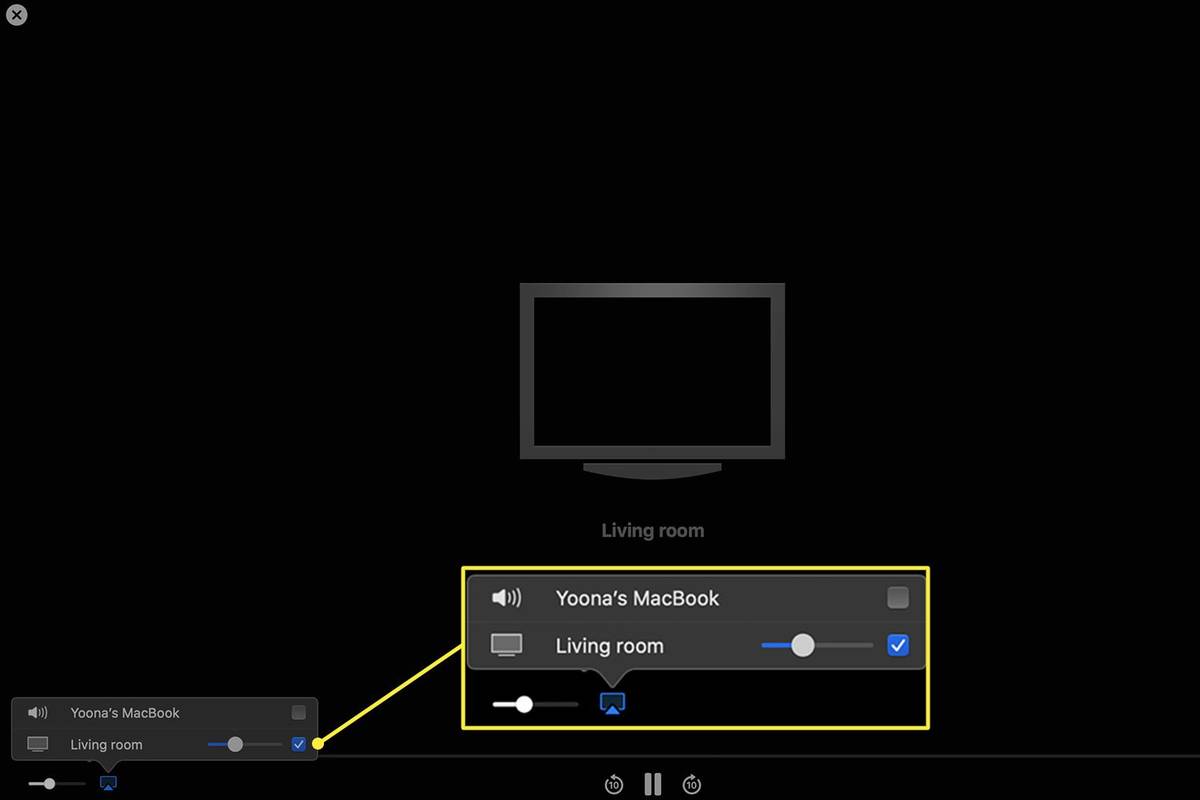מה צריך לדעת
- בחר מתוך הטלוויזיה שלך מרכז שליטה > שיקוף מסך , או בחר את מצב AirPlay סמל בשורת התפריטים.
- כאשר סמל AirPlay הופך לכחול, AirPlay פעיל ומשקף את ה-Apple או הטלוויזיה החכמה שבחרת.
- התאם את גודל תצוגת השיקוף מהתפריט הנפתח AirPlay או העדפות מערכת > תצוגות .
מאמר זה מסביר כיצד לבצע AirPlay מ-Mac לטלוויזיה. ההוראות חלות על מחשבי Mac עם macOS Monterey (12), macOS Big Sur (11), macOS Catalina (10.15) ו-macOS Mojave (10.14). לאחר שהפעלת את AirPlay ב-Mac, תוכל להעביר מה-Mac אל Apple TV או לטלוויזיה חכמה תואמת בכמה לחיצות.
כיצד לבצע AirPlay מ-Mac לטלוויזיה ב-macOS 12 או macOS 11
גש ל-AirPlay ב-Mac עם מונטריי (macOS 12) או Big Sur (macOS 11) במרכז הבקרה. אתה צריך מכשיר Apple TV או טלוויזיה חכמה תואמת AirPlay באותה רשת כמו ה-Mac.
-
בשורת התפריטים של Mac, בחר את מרכז שליטה סמל.
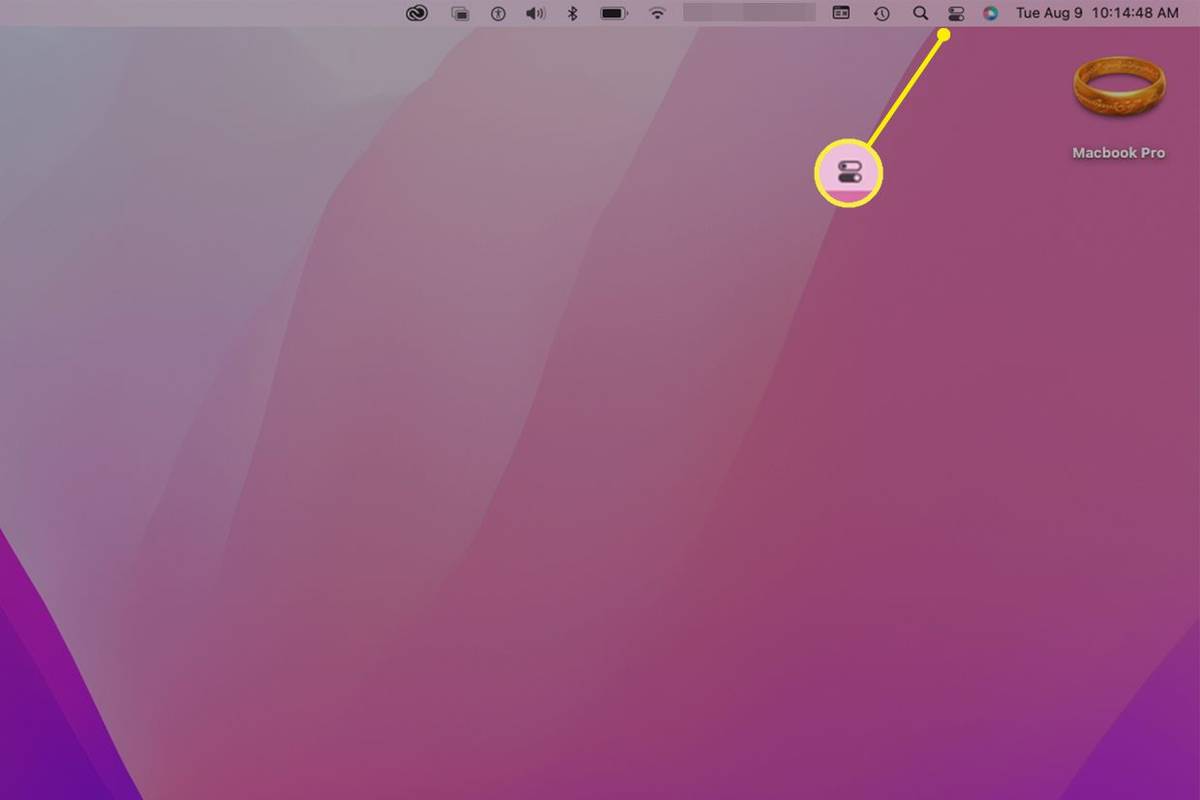
-
במרכז הבקרה, בחר שיקוף מסך .
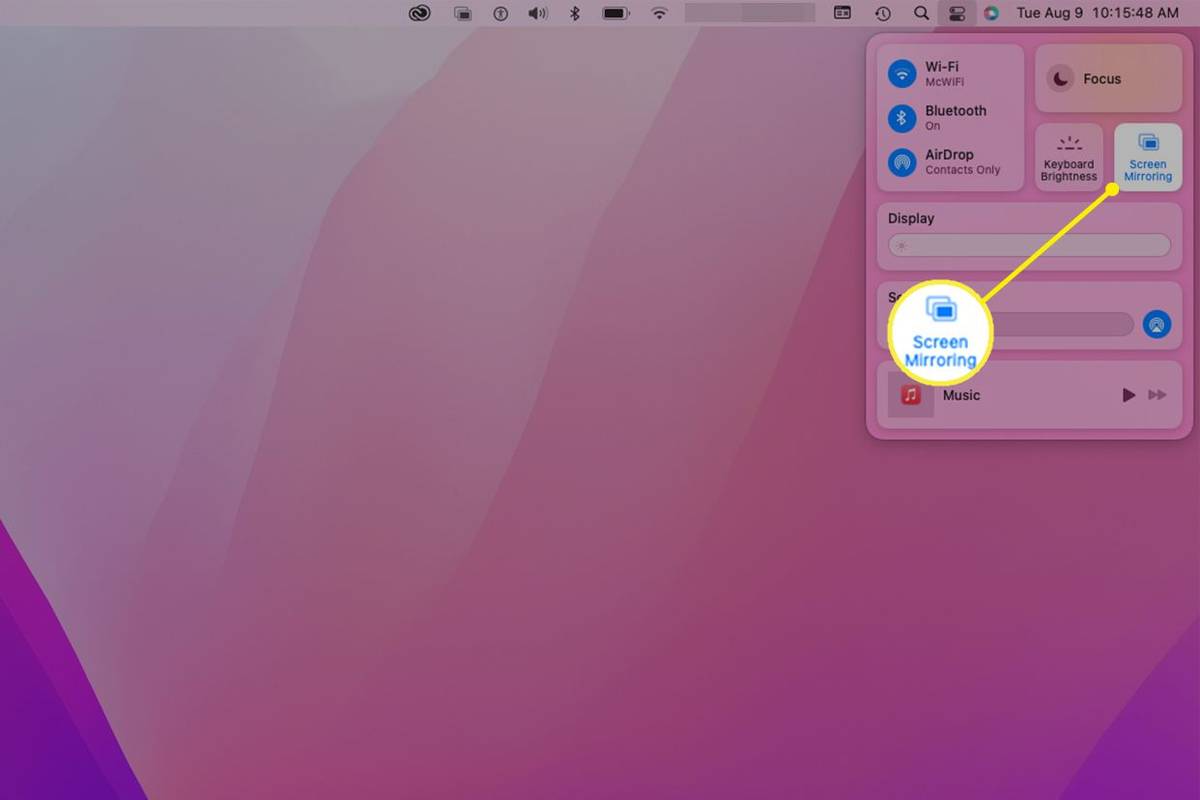
-
כדי להתחיל להציג את מסך ה-Mac בטלוויזיה, בחר טלויזיית אפל או שם הטלוויזיה החכמה שלך.
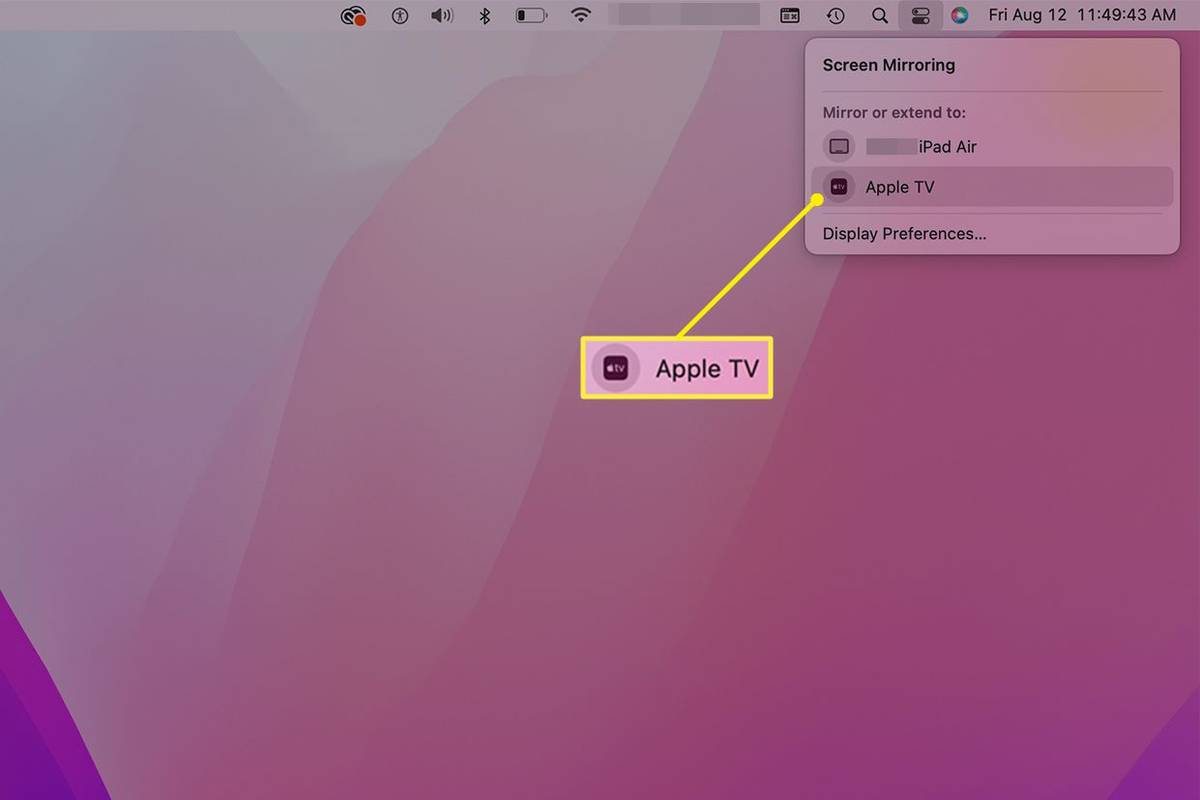
-
כדי להפסיק את AirPlay, חזור לתפריט Screen Mirroring ובחר העדפות תצוגה .
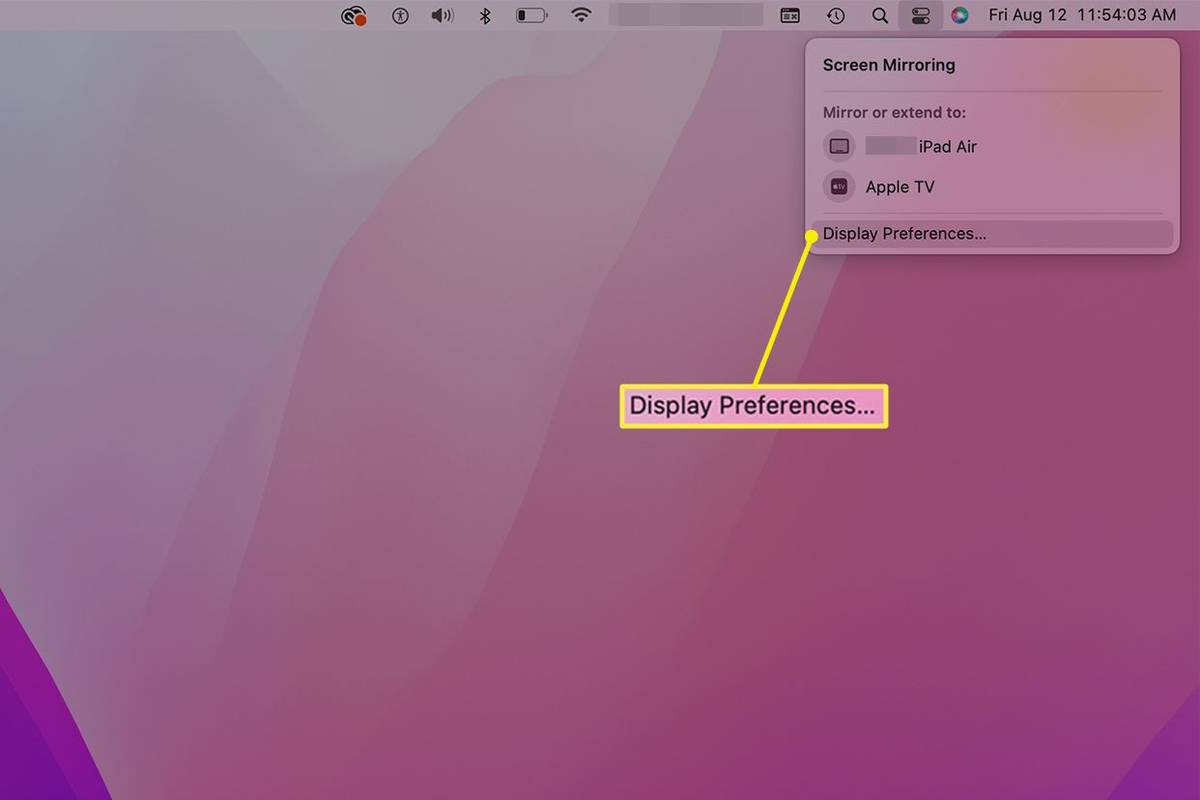
אתה יכול גם ללכת לשורת התפריטים של Mac, לבחור את AirPlay סמל ולאחר מכן בחר העדפות תצוגה .
כיצד להסיר דף ב- Google Docs
-
ב-macOS 12, בחר הגדרות תצוגה בחלון שנפתח. (התהליך שונה מעט מכאן ב-macOS 11, כפי שמוצג להלן.)
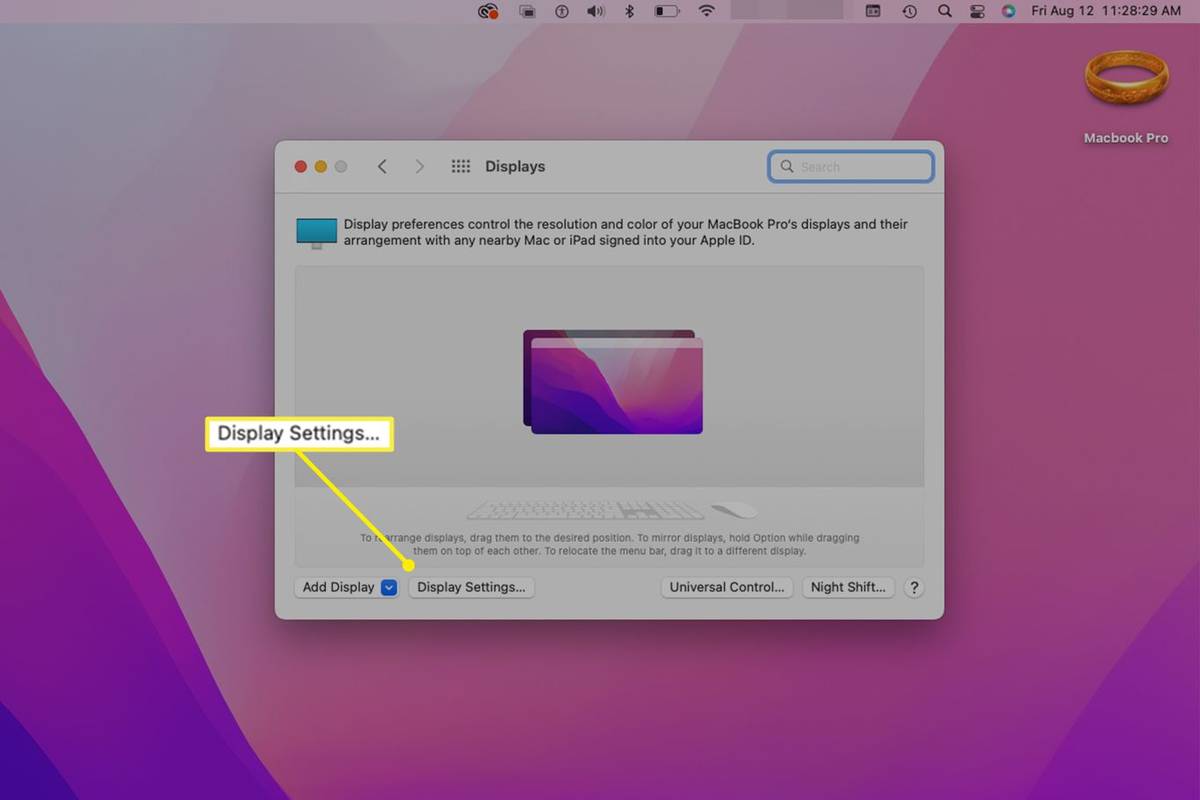
-
ב-macOS 12, בחר לְנַתֵק כדי להפסיק את AirPlay. בחר בוצע כדי לסגור את החלון.
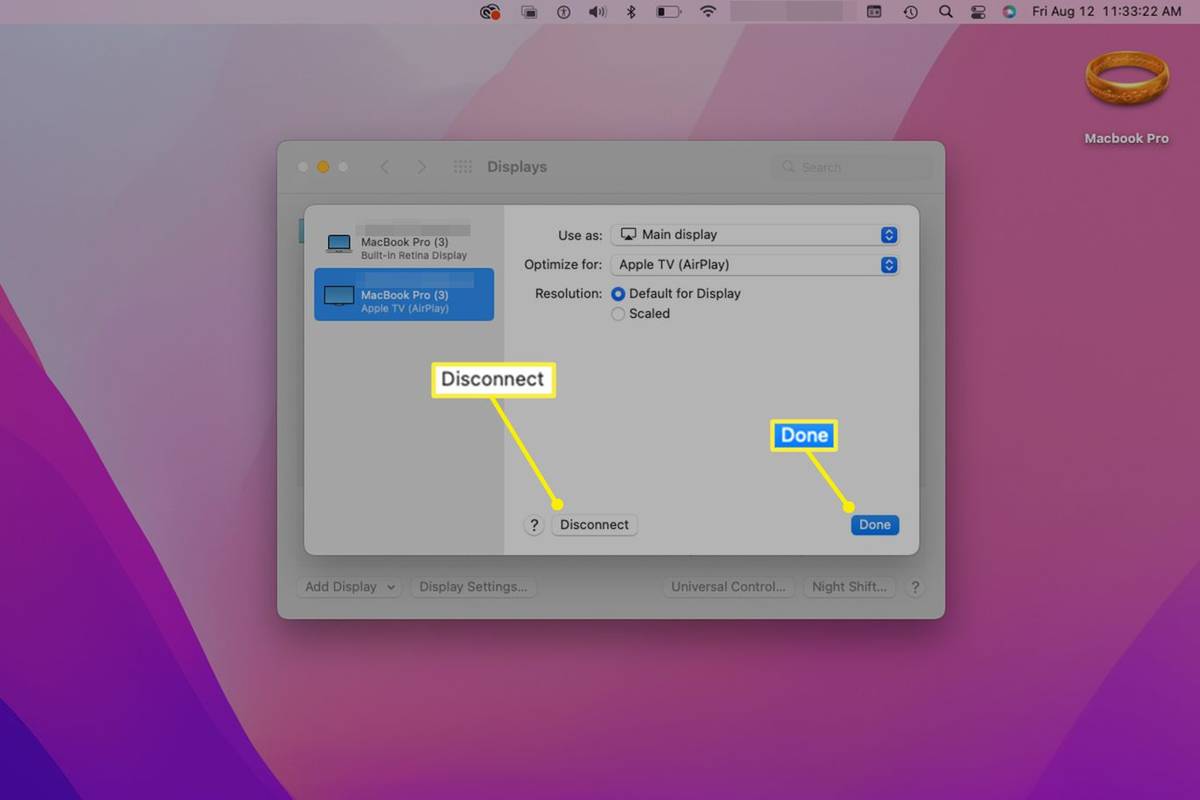
-
ב-macOS 11, כבה את AirPlay על ידי בחירה העדפות תצוגה בחלון שיקוף מסך, ולאחר מכן השתמש בתפריט שליד תצוגת AirPlay לבחור כבוי .
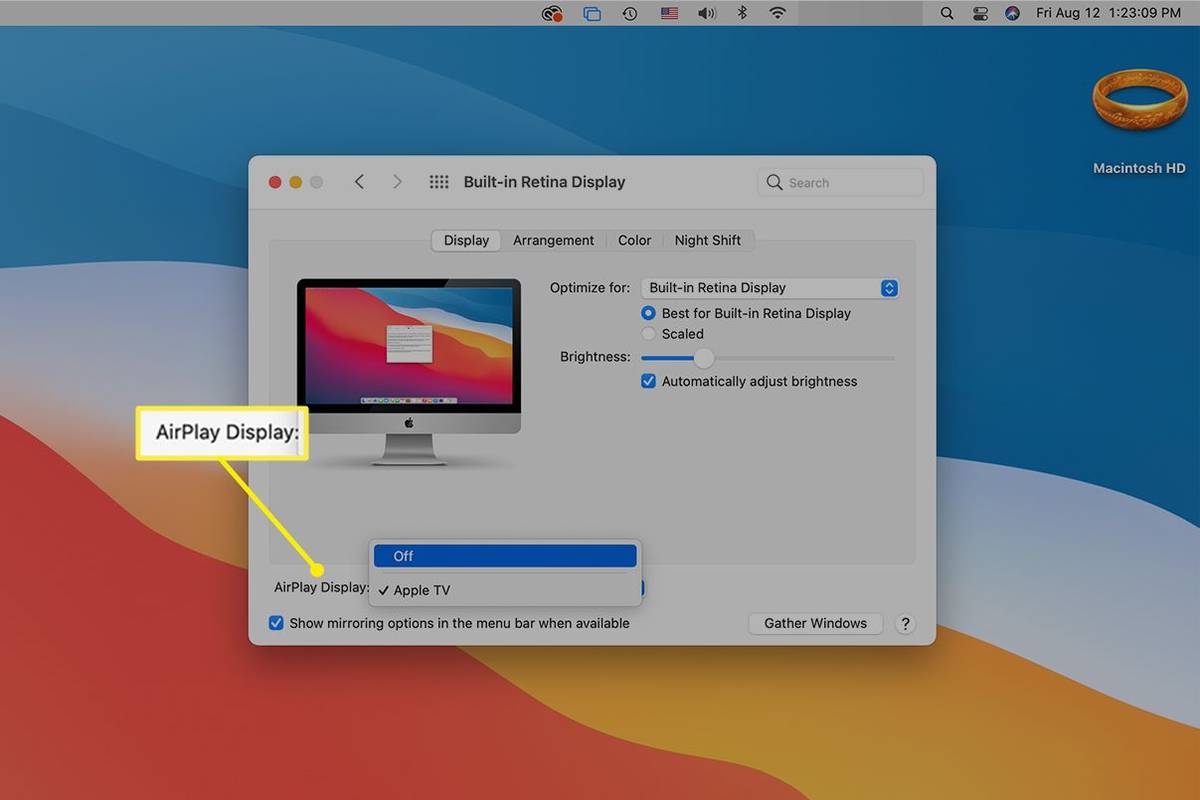
כיצד להפעיל את AirPlay ב-macOS Catalina ו-Mojave
כדי להפעיל את AirPlay ב-Mac ב-macOS Catalina (10.15) או macOS Mojave (10.14), השתמש בשורת התפריטים או במרכז הבקרה.
-
בחר את מצב AirPlay סמל.
אם אינך רואה את הסמל הזה, עבור אל העדפות מערכת > תצוגות ובחר הצג אפשרויות שיקוף בשורת התפריטים כאשר הם זמינים .
-
תחת AirPlay To, בחר ב-Apple TV או ב-AirPlay TV.
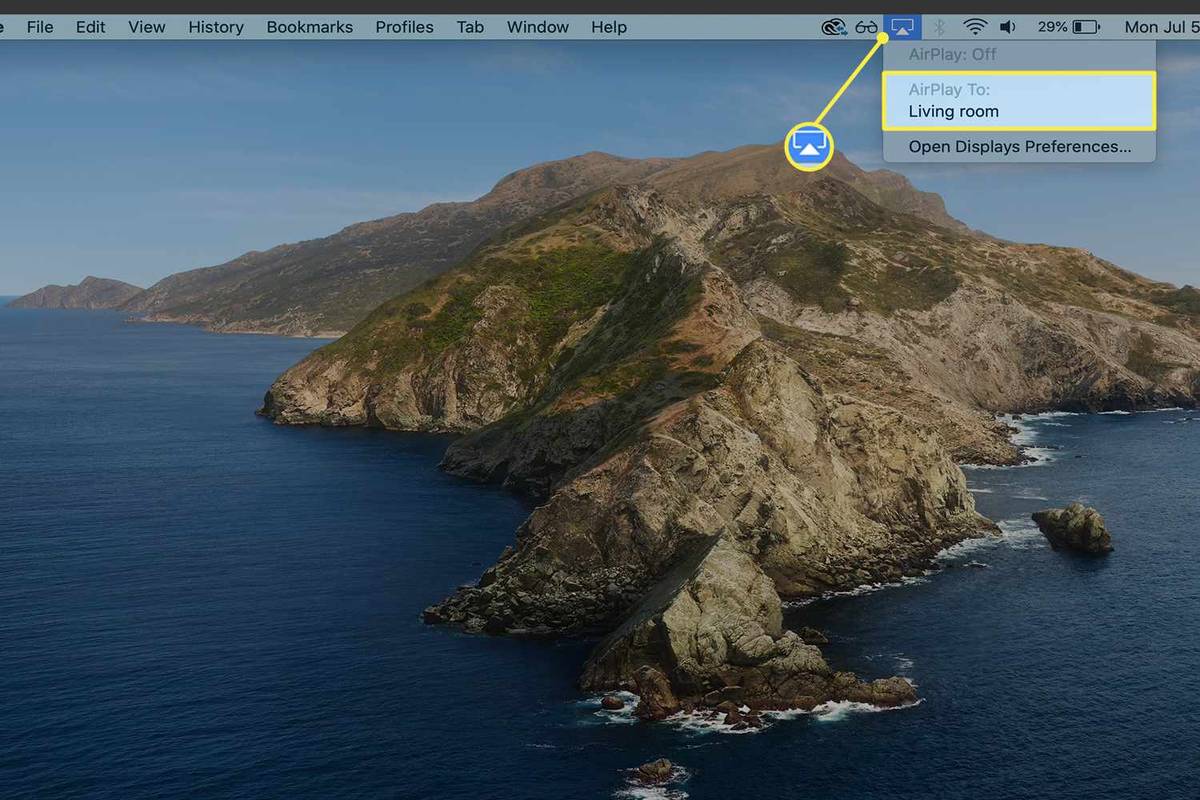
-
לחילופין, פתח מרכז שליטה , בחר שיקוף מסך ובחר את השם של ה-Apple TV או הטלוויזיה התואמת AirPlay שלך.
-
אם זו הפעם הראשונה שאתה מתחבר לטלוויזיה החכמה שלך, הזן אתקודאתה רואה בטלוויזיה שלך כאשר תתבקש ב-Mac שלך.
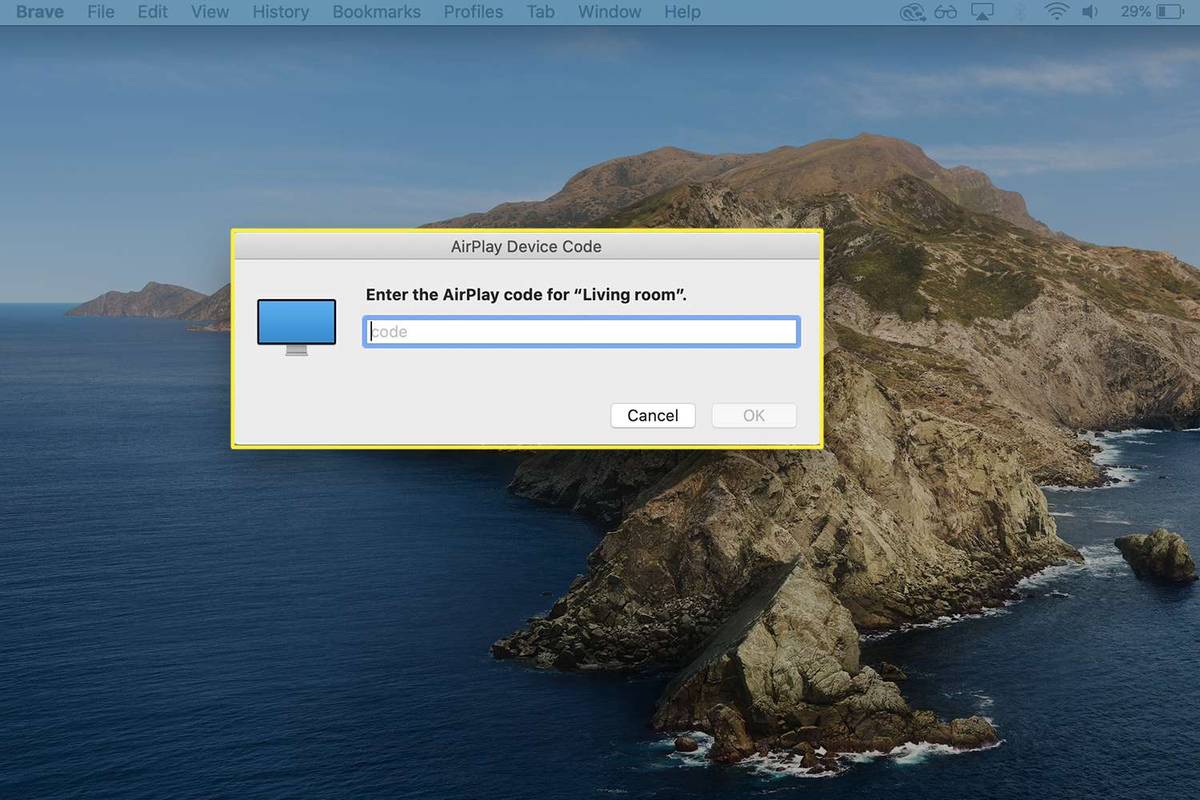
כיצד לשקף את ה-Mac שלי לטלוויזיה שלי ב-macOS Catalina או Mojave
לאחר שהפעלת את AirPlay ב-Mac, שיקוף התצוגה שלך לטלוויזיה מתרחש באופן אוטומטי. אתה יכול לבצע התאמות לגודל השיקוף לחוויה הטובה ביותר.
-
לאחר הפעלת AirPlay, בחר בכחול מצב AirPlay סמל.
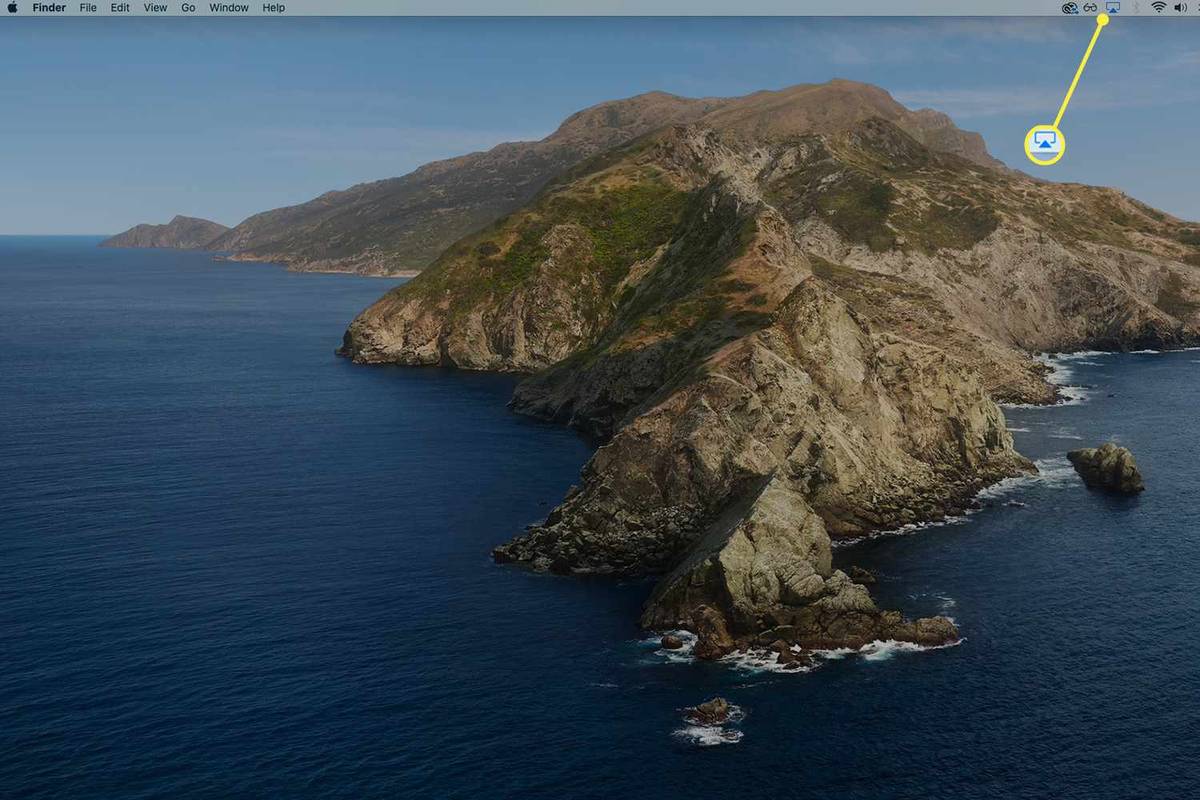
-
סקור את אפשרויות השיקוף מהתפריט הנפתח של AirPlay מתחת AirPlay: שם טלוויזיה. מַרְאָה שם טלוויזיההיא הגדרת ברירת המחדל, כלומר התוכן שישוקף לטלוויזיה שלך יתאים לגודל התצוגה של הטלוויזיה שלך.
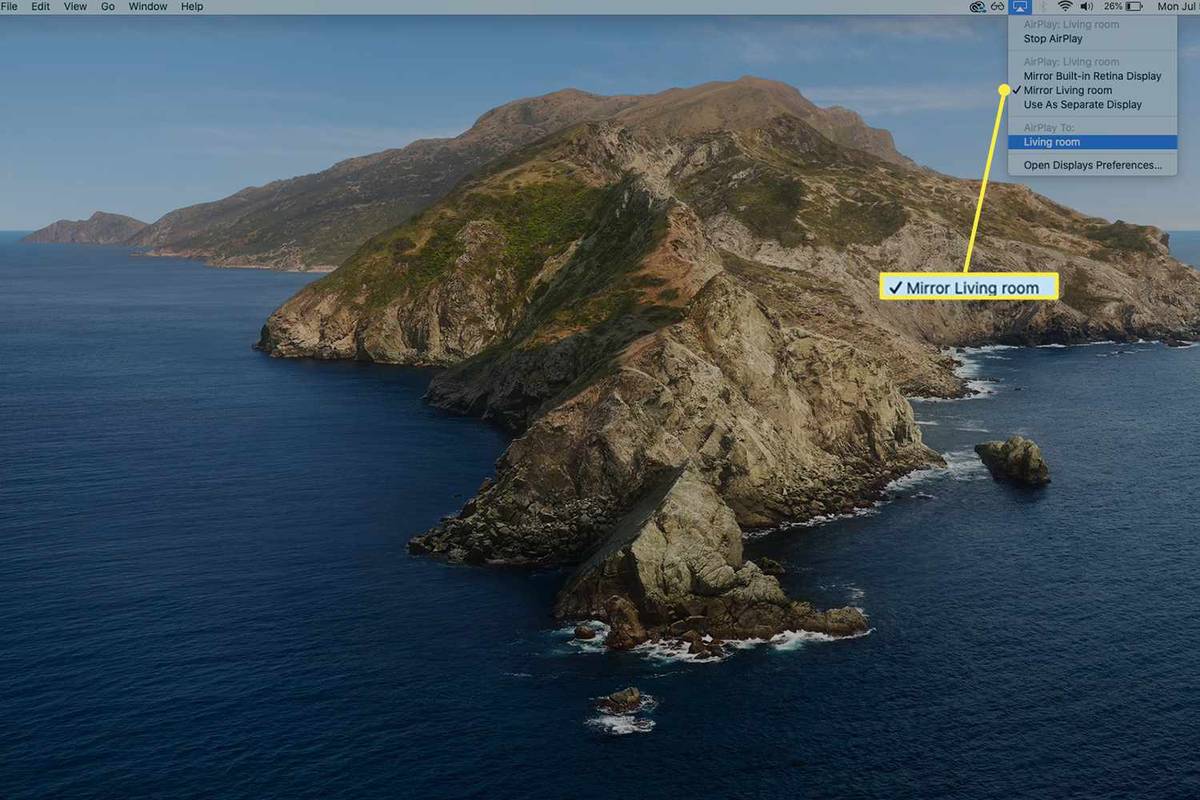
-
כדי לשנות שיקוף לתצוגה המובנית של ה-Mac, בחר מַרְאָה מובנה הצג שם.
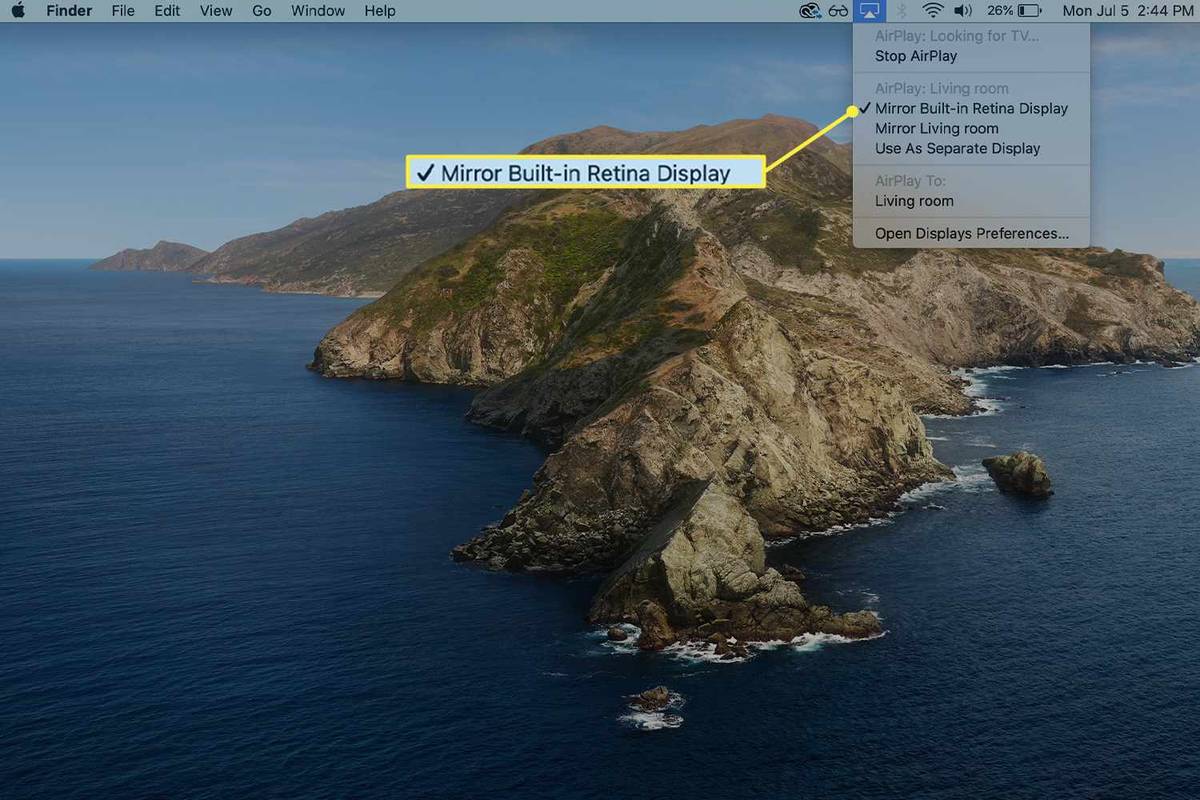
-
אם ברצונך לשקף את התוכן מאפליקציה או סרטון מסוים עם פונקציונליות AirPlay, בחר את AirPlay סמל ובחר את הטלוויזיה החכמה שלך מרשימת המכשירים הזמינים.
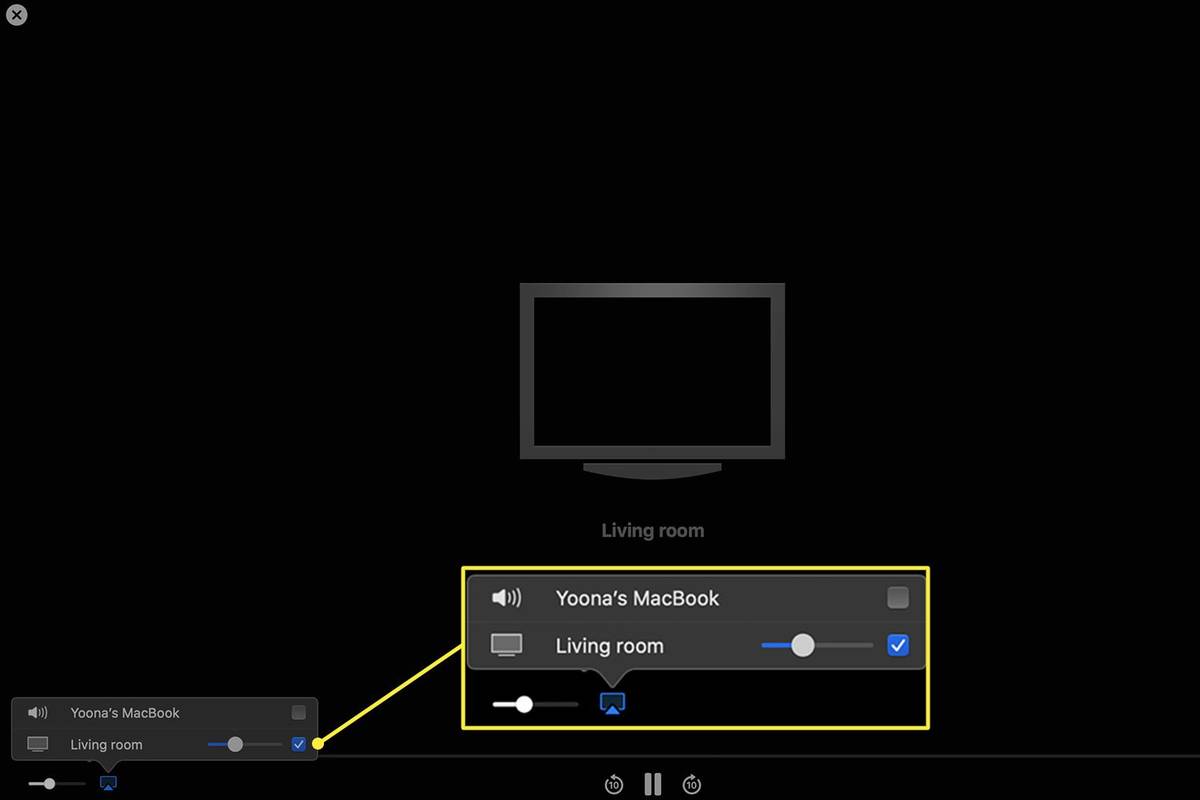
כיצד אוכל לבצע AirPlay מה-Mac שלי לטלוויזיה החכמה שלי ללא Apple TV?
אינך זקוק ל-Apple TV כדי ליהנות משיקוף מסך AirPlay או מהטלת שמע מה-Mac שלך, בתנאי שיש לך טלוויזיה תואמת. השלבים להפעלה ושימוש ב-AirPlay זהים לחיבור ל-Apple TV. עם זאת, הנה כמה דברים שכדאי לזכור כדי להבטיח שתוכל AirPlay בצורה חלקה מה-Mac שלך לטלוויזיה חכמה שאינה של אפל.
- איך אני מעביר את AirPlay מה-Mac שלי לטלוויזיה של סמסונג?
אם יש לך טלוויזיית Samsung תואמת AirPlay 2, השתמש ב-AirPlay בשיקוף או בהעברה מה-Mac שלך. גם אפל וגם סמסונג מפרטות טלוויזיות ומסכים תואמים באתרי התמיכה שלהם. לקבלת עזרה במציאת מספר דגם הטלוויזיה שלך, עיין על האריזה, במדריך למשתמש או בגב המכשיר.
- כיצד ניתן לבצע AirPlay מ-Mac ל-Fire TV?
כדי להעביר ל-Fire Stick מ-Mac, הורד אפליקציה כגון AirScreen ב-Fire Stick שלך. לאחר מכן בחר את מכשיר ה-Fire Stick שלך מהתפריט הנפתח של סמל AirPlay ב-Mac שלך. אתה יכול גם AirPlay מה-Mac שלך לכמה טלוויזיות חכמות של Toshiba ו-Insignia Amazon Fire.
מאמרים מעניינים
בחירת העורך

נדרש אתגר שגיאה באינסטגרם - מה לעשות
אם אתה משתמש באינסטגרם מדי יום, כנראה שנתקלת בבאג או בעיית שגיאה באינסטגרם לפחות פעם אחת. למרות שמאות הודעות שגיאה באינסטגרם קיימות עבור תקלות שונות, משתמשים לרוב חווים רק כמה. מאמר זה עוזר לך לפתור את

כיצד למחוק את כל השורות והעמודות הריקות בגיליונות Google
Google Sheets דומה ל- Microsoft Excel. אף על פי שהיא אינה יכולה להתחרות ישירות בכל תכונה ביישום המורשת של מיקרוסופט, Sheets מחזיקה את עצמה ככלי גיליון אלקטרוני רב עוצמה המסוגל לאזן תקציבים, לבצע משוואות ולנהל מעקב אחר

כיצד להשבית Bluetooth ב- Windows 10
להלן כל הדרכים להשבית Bluetooth ב- Windows 10. נראה כיצד להשתמש בהגדרות, מנהל ההתקנים ותכונת מרכז הפעולות לשם כך.

ארכיון התגים: מסך הנעילה של Windows 10 וכבה את התצוגה

כיצד לשדרג כונן קשיח PS4: זקוק לעוד נפח אחסון? כך ניתן להחליף את הכונן הקשיח
בשנת 2016, 250GB או אפילו 500GB של אחסון בכונן הקשיח הוא לא מה שהיה. משחקים כמו Call of Duty: Infinite Warfare מבקשים שטח של כ -130 GB לבד, וכשמשלבים את זה עם

ארכיוני תגים: קבל קובץ CRX